
Beim Zeichnen von Grafiken in AutoCAD 2014 ist es wichtig, den richtigen Maßstab festzulegen. Wenn Sie den Maßstab nicht richtig einstellen, kann dies dazu führen, dass die Grafiken ungenau sind oder nicht wie erwartet skaliert werden. In diesem Artikel werden die Schritte zum Festlegen des Grafikzeichnungsmaßstabs in AutoCAD 2014 detailliert beschrieben und Beispielbilder zur Demonstration bereitgestellt. Lesen Sie weiter, um zu erfahren, wie Sie Proportionen genau festlegen und sicherstellen, dass Ihre Grafiken korrekt sind.
Schritt eins: Öffnen Sie zunächst die AutoCAD 2014-Software und klicken Sie auf den Abwärtspfeil in der benutzerdefinierten Schnellzugriffsleiste, wie in der Abbildung unten gezeigt.
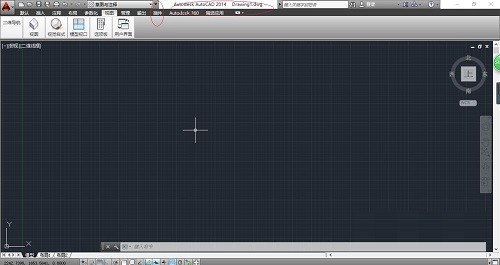
Schritt 2: Öffnen Sie die Dropdown-Listenoptionen. Wählen Sie den Eintrag „Menüleiste anzeigen“, um die Systemmenüleiste anzuzeigen, wie in der Abbildung unten dargestellt.
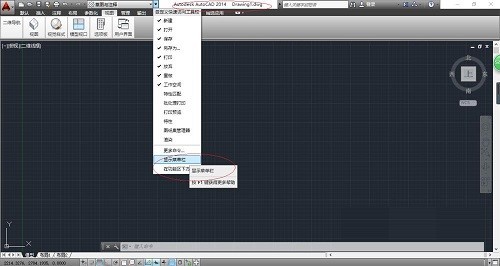
Schritt 3: Rufen Sie den Bereich „Systemmenüleiste“ auf und klicken Sie auf das Symbol „Formatieren“, wie im Bild unten gezeigt.
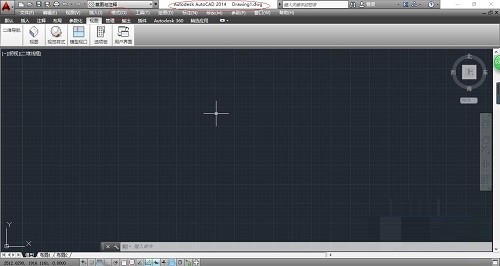
Schritt 4: Der Menüpunkt „Format“ erscheint. Wählen Sie das Element „Skalierungsliste ...“, um den Zeichnungsmaßstab der Grafik festzulegen, wie in der Abbildung unten gezeigt.
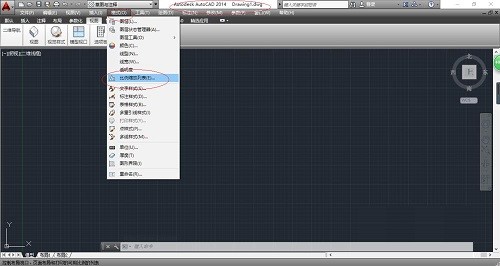
Schritt 5: Das Dialogfeld „Grafikmaßstab bearbeiten“ wird angezeigt. Klicken Sie auf die Schaltfläche „Hinzufügen ...“, geben Sie den in der Maßstabsliste angezeigten Namen ein und legen Sie die Zeichnungseinheit und die Grafikeinheit fest, wie in der Abbildung gezeigt unten.
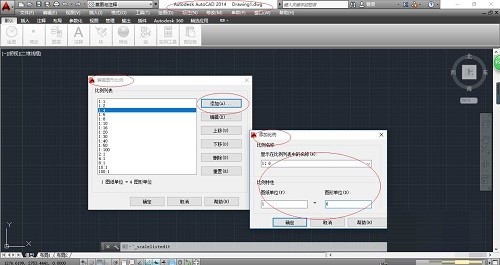
Schritt 6: Abschließend können Sie den Vorgang zum Festlegen des Zeichnungsmaßstabs der Grafik abschließen, wie im Bild unten gezeigt.
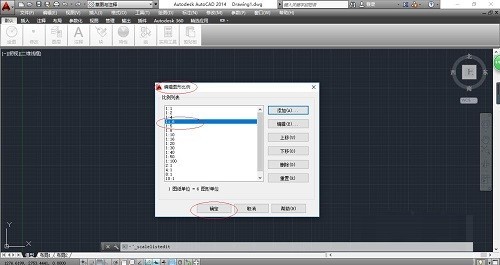
Das obige ist der detaillierte Inhalt vonSo legen Sie den Zeichnungsanteil von Grafiken in AutoCAD 2014 fest_So legen Sie den Zeichnungsanteil von Grafiken in AutoCAD 2014 fest. Für weitere Informationen folgen Sie bitte anderen verwandten Artikeln auf der PHP chinesischen Website!
 So erstellen Sie Diagramme und Datenanalysediagramme in PPT
So erstellen Sie Diagramme und Datenanalysediagramme in PPT
 Implementierungsmethode für die Android-Sprachwiedergabefunktion
Implementierungsmethode für die Android-Sprachwiedergabefunktion
 Verwendung von Wechselstromschützen
Verwendung von Wechselstromschützen
 Der Unterschied zwischen vscode und Visual Studio
Der Unterschied zwischen vscode und Visual Studio
 Der Unterschied zwischen Java und Java
Der Unterschied zwischen Java und Java
 Einführung in Festplattenschnittstellentypen
Einführung in Festplattenschnittstellentypen
 Nagios-Konfigurationsmethode
Nagios-Konfigurationsmethode
 So löschen Sie einen Ordner unter Linux
So löschen Sie einen Ordner unter Linux




